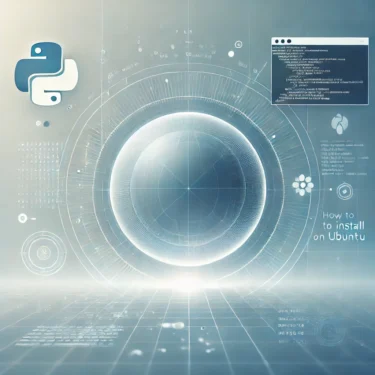- 1 1. Wat is SSH? Hoe gebruik je het op Ubuntu
- 2 2. Hoe SSH te installeren op Ubuntu
- 3 3. Controle van SSH-service status en inschakelen bij systeemopstart
- 4 4. Hoe SSH via de firewall toestaan
- 5 5. Hoe maak je verbinding met een Ubuntu SSH-server
- 6 6. Geavanceerde SSH‑instellingen (Poorten wijzigen, rootlogin uitschakelen)
- 7 7. Best practices voor het beveiligen van uw SSH-server
- 8 8. Veelvoorkomende SSH-verbinding probleemoplossing
- 9 Conclusie
1. Wat is SSH? Hoe gebruik je het op Ubuntu
SSH (Secure Shell) is een protocol dat wordt gebruikt om veilig verbinding te maken met en een externe server te bedienen. In Linux‑gebaseerde systemen zoals Ubuntu is SSH een essentieel beheerhulpmiddel via de opdrachtregel. Door SSH te gebruiken wordt de communicatie met de server versleuteld, waardoor onbevoegde toegang en afluisteren door derden worden voorkomen.
Gerelateerde link: Wat is SSH? Officiële Ubuntu‑documentatie
2. Hoe SSH te installeren op Ubuntu
Om SSH te gebruiken, volgt u deze stappen om de SSH‑server op Ubuntu te installeren.
- Werk de pakketlijst bij:
sudo apt update- Install OpenSSH Server:
sudo apt install openssh-server- Start de service en controleer de status:
sudo systemctl status sshOpmerking: U kunt meer details over OpenSSH vinden op de officiële Ubuntu‑pagina.

3. Controle van SSH-service status en inschakelen bij systeemopstart
Controleer of SSH correct draait en configureer het om automatisch te starten bij het opstarten van het systeem.
- Controleer de servicestatus:
sudo systemctl status ssh- Schakel SSH in om automatisch te starten bij het opstarten:
sudo systemctl enable ssh4. Hoe SSH via de firewall toestaan
Gebruik de standaard firewall van Ubuntu, UFW (Uncomplicated Firewall), om SSH-toegang toe te staan.
- Sta SSH-verbindingen toe via de firewall:
sudo ufw allow ssh- Check the status of UFW:
sudo ufw status
5. Hoe maak je verbinding met een Ubuntu SSH-server
Volg deze stappen om op afstand via SSH verbinding te maken met je Ubuntu-server.
- Controleer het IP-adres:
ip a- Verbinden via SSH:
ssh username@ip_addressAls er bij de eerste verbinding een beveiligingswaarschuwing verschijnt, typ dan ja en voer vervolgens je wachtwoord in om door te gaan.
Tip: Windows-gebruikers kunnen PuTTY gebruiken als SSH-client.
6. Geavanceerde SSH‑instellingen (Poorten wijzigen, rootlogin uitschakelen)
Verbeter de SSH‑beveiliging door de standaardinstellingen aan te passen.
- Verander de standaard SSH-poort:
Het wijzigen van de standaardpoort (22) vermindert het risico op brute‑force aanvallen.
sudo nano /etc/ssh/sshd_config
#Port 22 → Change to a preferred number- Root-login uitschakelen:
Om veiligheidsredenen wordt aanbevolen om root-login uit te schakelen.
PermitRootLogin noStart de SSH‑service opnieuw nadat je de wijzigingen hebt aangebracht.
sudo systemctl restart ssh
7. Best practices voor het beveiligen van uw SSH-server
Volg deze best practices om de SSH-beveiliging te verbeteren.
- Gebruik SSH-sleutelauthenticatie:
In plaats van wachtwoordauthenticatie, gebruik publieke sleutelauthenticatie voor verbeterde beveiliging.
Verwijs naar de SSH-sleutelgeneratiegids om sleutelparen in te stellen. - Beperk SSH-toegang tot specifieke gebruikers:
Beperk SSH-toegang tot specifieke gebruikers met deAllowUsersrichtlijn. - Gebruik Fail2Ban om brute‑force aanvallen te voorkomen:
Fail2Ban blokkeert automatisch herhaalde mislukte inlogpogingen.
sudo apt install fail2banVoor configuratiedetails, raadpleeg de Fail2Ban-documentatie.
8. Veelvoorkomende SSH-verbinding probleemoplossing
Als u SSH-verbindingproblemen ondervindt, gebruik dan de volgende checklist om het probleem op te lossen.
- Firewall-instellingen misconfiguratie: Controleer of UFW of andere firewalls correct zijn geconfigureerd.
- IP-adres verifiëren: Zorg ervoor dat je het juiste IP-adres gebruikt.
- Controleer SSH-configuratiebestand op fouten: Bekijk
/etc/ssh/sshd_configop fouten en herstart SSH indien nodig.
Conclusie
Deze gids behandelde hoe je SSH op Ubuntu veilig kunt installeren en configureren. Pas best practices toe om een veilige en efficiënte serveromgeving te behouden. Voor meer gedetailleerde informatie, raadpleeg deOfficiële Ubuntu SSH-configuratiegids.